本日はAWS OpsWorksをご利用の皆様に、シニアプロダクトマネージャの Chris Barclay からの うれしいお知らせをお届けいたします!
アプリケーションの管理を簡単にするAWS OpsWorksに、カスタムAMI (Amazon Machine Image)とChef11のサポートという2つの新機能を追加いたしました。 これらの新機能はAWS Management Consoleから数クリックでご利用いただけます。
また、Amazon RDSのデータベースをOpsWorksのスタックと一緒に使う方法についてのステップバイステップの手順をまとめたドキュメントを追加しています。
カスタムAMI
アプリケーションに利用するソフトウェアを管理する方法が2つになりました。カスタムAMIを使えば、希望の設定をほどこしたソフトウェアパッケージを含んだAmazon EC2インスタンスの状態を保存しておくことができます。
カスタムAMIはソフトウェアが予めインストールされているので、起動時間を早くすることができます。
また、カスタムAMIを使うことで、開発およびQAプロセスを簡略化できるので、インストールされたパッケージとバージョンをより細かく制御することもできるでしょう。
OpsWorksはスクリプトによる、あらゆるソフトウェアの動的なインストール、設定、および更新を簡単にするChefレシピのサポートも継続いたします。
カスタムAMIとChefのレシピの両方を一緒に使うことで、変更の少ないコンポーネントの起動時間を短縮しつつ、動的なコンテンツのアップデートを簡単に行えるようになります。
カスタムAMIを使うには、まず、AMIを作成します。AMIを作成する最も簡単な方法は既存のAmazon EBS-BackedのAmazon Linux AMI もしくは、Ubuntu 12.04 LTS AMIから作成する方法です。 Getting Started ドキュメントのステップ10で詳しい方法を確認いただけます。 他のAMI作成オプションについては、EC2のドキュメントをご覧ください。作成したAMIは"Owned By Me:"として、EC2のコンソールに表示されるはずです。

AMIを作成しておくと、OpsWorksのインスタンスを作成する時に、作成したAMIを選択できるようになります。"+ Instance"を選択し、"Advanced"オプションを開いてください。オペレーティングシステムをプルダウンし"Use Custom AMI:" を選択します。

表示されたリストから、カスタムAMIを選択できます。
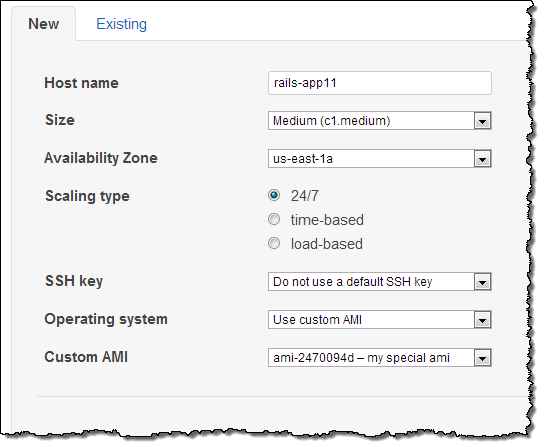
カスタムAMIを追加する手順は以上です。レイヤーの設定を使って、さらにインスタンスをカスタマイズすることができます。いつでもインスタンスを起動し、ソフトウェアをデプロイできるのです。
Chef 11
このアップデートに合わせて、レシピおよび多くのコミュニティクックブックでChef11の機能を使うことができるようになりました。
新しいスタックはデフォルトでChef 11.4をサポートします。既存のスタックは数クリックでChef 11にアップグレードすることができます。

OpsWorks Webinar
2013/8/9 2:00 AM (日本時間)にAWS OpsWorks Webinar (英語)を開催いたします。このwebnarは、カスタムAMIとChef11のレシピを使った設定オプションを含んだ、OpsWorksの運用の機能とベストプラクティスに焦点を当てています。
-- シニアプロダクトマネージャー Chris Barclay